Pierwsze kroki
Wprowadzenie
FoneLab zapewnia trzy tryby odzyskiwania, aby odzyskać utracone lub usunięte pliki z iPhone'a / iPada / iPoda touch. Tutaj przedstawiliśmy te trzy sposoby osobno. Najpierw pobierz i zainstaluj Aiseesoft FoneLab na swoim komputerze.
Część 1. Odzyskaj bezpośrednio z urządzenia iOS
Krok 1 Uruchom program i połącz urządzenie z systemem iOS z komputerem za pomocą kabla USB. W przypadku systemu iOS 11 lub nowszego musisz najpierw odblokować iPhone'a, a następnie stuknąć Zaufaj na Twoim iPhonie. Jeśli korzystasz z iPhone'a 4/3GS, iPada 1 lub iPoda touch 4, musisz pobrać wtyczkę i przejść do trybu skanowania, postępując zgodnie z instrukcjami w interfejsie.

Krok 2 Dodaj Odzyskaj z urządzenia iOSi kliknij przycisk Rozpocznij skanowanie przycisk, aby rozpocząć skanowanie usuniętych danych.

Po zakończeniu skanowania wszystkie pliki w urządzeniu zostaną wyświetlone w kategoriach. Pamiętaj, że jeśli w telefonie iPhone jest wiele plików, proces skanowania może potrwać dłużej. Proszę cierpliwie czekać.

Krok 3 Możesz znaleźć plik docelowy we własnej kategorii i wyświetlić jego podgląd. Na przykład, jeśli chcesz się upewnić, że zdjęcie jest dokładnie takie, jak chcesz, kliknij je dwukrotnie, aby wyświetlić podgląd.

Krok 4 Wybierz, czego potrzebujesz i kliknij Recover przycisk. Zaznaczone pliki zostaną wyeksportowane i zapisane na Twoim komputerze.
Uwaga:
Jeśli wcześniej wykonałeś kopię zapasową iPhone'a za pomocą szyfrowania iTunes, będziesz musiał wprowadzić i zweryfikować hasło kopii zapasowej iTunes w wyskakującym oknie, aby móc kontynuować skanowanie urządzenia.
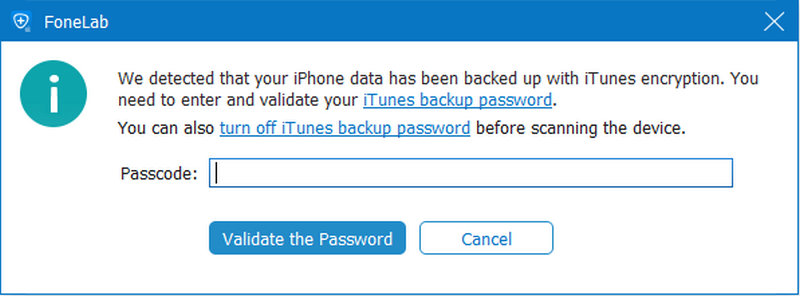
Uwaga:
Jeśli Twoje urządzenie ma system iOS 13 lub nowszy i nie ma zaszyfrowanej kopii zapasowej w iTunes, zobaczysz to wyskakujące okienko. Jeśli chcesz przeskanować dane historii połączeń, historii FaceTime i Safari, możesz kliknąć Szyfrowane skanowanie przemieszczac sie. Ale jeśli nie, po prostu kliknij Anuluj a program pominie skanowanie tych trzech typów danych.
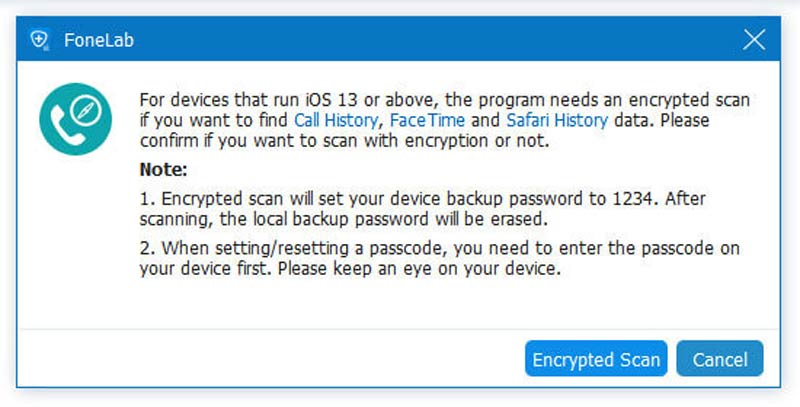
Część 2. Odzyskaj z pliku kopii zapasowej iTunes
Krok 1 Po uruchomieniu programu wybierz drugi tryb Odzyskaj z pliku kopii zapasowej iTunes. Wszystkie pliki kopii zapasowych na komputerze zostaną wykryte i wyświetlone. Zeskanuj ten, którego potrzebujesz.

Krok 2 Jeśli masz zaszyfrowaną kopię zapasową iTunes, musisz najpierw wprowadzić hasło kopii zapasowej, aby kontynuować skanowanie z pliku kopii zapasowej iTunes.
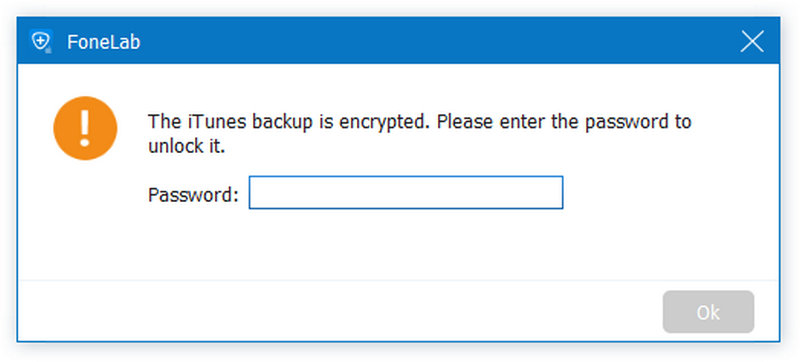
Krok 3 Po zakończeniu skanowania zostaną wyświetlone wyniki skanowania. Sprawdź czego potrzebujesz i kliknij Recover.

Część 3. Odzyskaj z pliku kopii zapasowej iCloud
Krok 1 Uruchom to oprogramowanie i wybierz Odzyskaj z pliku kopii zapasowej iCloud. Zaloguj się na swoje konto iCloud.

Uwaga:
Jeśli włączone uwierzytelnianie dwuskładnikowe, powinieneś stuknąć Zaufaj na iPhonie, a Apple wyśle Ci kod weryfikacyjny na Twój iPhone. Wprowadź otrzymany kod weryfikacyjny w tym oprogramowaniu.
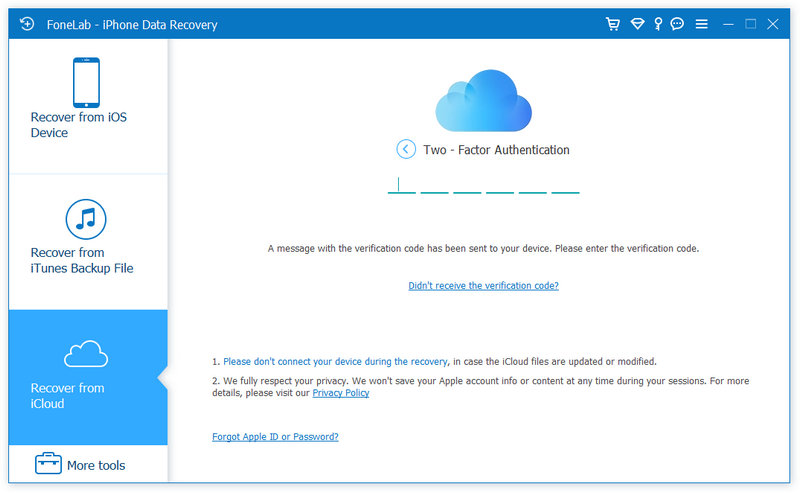
Krok 2 Oto 2 sposoby skanowania i odzyskiwania usuniętych danych z iCloud.
1. Wybierz typ danych, które chcesz odzyskać z iCloud, na przykład Kontakty, Notatki, Przypomnienia, Zdjęcia itp. Następnie kliknij Start przycisk do skanowania danych iCloud.

Zakończenie procesu skanowania zajmie trochę czasu. Po zakończeniu skanowania wystarczy kliknąć typ danych na lewym pasku bocznym, a szczegóły pojawią się po prawej stronie.
Wybierz dane, które chcesz odzyskać i kliknij Recover przycisk, aby zapisać usunięte pliki na komputerze.

2. Inną opcją, która Ci pozostała, jest skanowanie iCloud kopii zapasowej.

Krok 1 Kliknij go, a zostaną wyświetlone wszystkie pliki kopii zapasowych powiązane z kontem iCloud. Możesz wybrać jeden z nich na podstawie nazwy urządzenia i daty wykonania kopii zapasowej. Kliknij Do pobrania aby kontynuować.

Krok 2 W wyskakującym oknie pojawią się wszystkie typy danych kopii zapasowej iCloud. Zaznacz pola wyboru elementów i kliknij Następna. Następnie to oprogramowanie natychmiast przeskanuje plik kopii zapasowej iCloud.

Krok 3 Po zakończeniu procesu skanowania. Kliknij typ danych w lewym okienku i wyświetl je szczegółowo po prawej stronie. Wybierz usunięte pliki, które chcesz przywrócić, i kliknij Recover przycisk, aby wyeksportować usunięte dane z kopii zapasowej iCloud na komputer.

-
Usuń / Odinstaluj aplikacje, aby zwolnić miejsce na urządzeniu iPhone lub Android
Jak usunąć lub odinstalować aplikacje na iPhonie / iPadzie lub telefonie z Androidem? W tym artykule pokazano, jak trwale usunąć niechciane aplikacje z iPhone'a / iPada i telefonu z Androidem.
 Dodane przez Jenny Ryan | 05.01.2017
Dodane przez Jenny Ryan | 05.01.2017 -
Trzy najlepsze metody usuwania muzyki z iPhone'a
Jak usunąć muzykę z iPhone'a? W tym artykule pokazano, jak usunąć muzykę z iPhone'a X / 8/8 Plus / 7/7 Plus / SE / 6s / 5 / 5c / 5s.
 Dodane przez Jenny Ryan | 13.01.2017
Dodane przez Jenny Ryan | 13.01.2017 -
Jak odzyskać usunięte zdjęcia z Instagrama
Jak odzyskać usunięte zdjęcia z Instagrama? W tym artykule przedstawiono rozwiązania odpowiadające za pobieranie zdjęć z Instagrama na telefonie iPhone lub telefonie z Androidem.
 Dodane przez Jenny Ryan | 14.02.2022
Dodane przez Jenny Ryan | 14.02.2022 -
Jak sprawdzić wiadomości tekstowe na iPhone'a i Androida
Jak sprawdzić wiadomość tekstową? W tym artykule skupiono się głównie na sprawdzaniu wiadomości tekstowych iPhone / Android.
 Dodane przez Jenny Ryan | 13.09.2016
Dodane przez Jenny Ryan | 13.09.2016 -
Jak naprawić znikające kontakty iPhone'a
Kontakty iPhone'a zniknęły? W tym artykule znajdziesz skuteczne sposoby na odzyskanie brakujących kontaktów lub ikony kontaktów na iPhonie.
 Dodane przez Jenny Ryan | 01.11.2017
Dodane przez Jenny Ryan | 01.11.2017 -
Recenzje: Najlepsze oprogramowanie do odzyskiwania danych iPhone'a w 2017 roku
Jakie jest najlepsze oprogramowanie do odzyskiwania danych iPhone'a? Przeczytaj recenzje 5 iPhone Data Recovery w tym artykule.
 Dodane przez Nicole Jones | 11.07.2019
Dodane przez Nicole Jones | 11.07.2019 -
Jak odzyskać usunięte wiadomości tekstowe
Jak odzyskać usunięte wiadomości tekstowe z iPada / iPhone'a / iPoda lub telefonu z Androidem? Ten artykuł zawiera informacje na temat odzyskiwania skasowanych wiadomości tekstowych z iPada / iPhone'a / iPoda i telefonu z Androidem.
 Dodane przez Irys Walker | 28.09.2017
Dodane przez Irys Walker | 28.09.2017 -
Jak zobaczyć usunięte wiadomości na iPhonie
W tym artykule opisano dwa proste sposoby wyszukiwania usuniętych wiadomości tekstowych na iPhone'a, w tym wyszukiwanie w centrum uwagi i menedżera SMS iPhone'a.
 Dodane przez Ashley Mae | 02.06.2023
Dodane przez Ashley Mae | 02.06.2023 -
Jak odzyskać usunięte teksty na telefonie iPhone i telefonie z Androidem
Jak odzyskać usunięte teksty? W tym artykule pokażemy najlepsze rozwiązanie, które pomoże Ci odzyskać usunięte teksty z iPhone'a i telefonu z Androidem.
 Dodane przez Irys Walker | 08.12.2017
Dodane przez Irys Walker | 08.12.2017 -
Jak odzyskać usunięte lub utracone dane z iPhone'a
W tym artykule opisano, jak przywrócić usunięte dane z iPhone'a 7 / SE / 6/5/4, iPada Pro / Air 2 / mini 4 itp.
 Dodane przez Louisa Biała | 16.10.2013
Dodane przez Louisa Biała | 16.10.2013 -
Jak odzyskać dane z Bent iPhone'a
Jak odzyskać dane z wygiętego iPhone'a, przeczytaj ten artykuł i znajdź najlepszy sposób.
 Dodane przez Louisa Biała | 26.09.2014
Dodane przez Louisa Biała | 26.09.2014 -
Jak przywrócić iPhone'a bez aktualizacji oprogramowania
Chcesz przywrócić iPhone'a bez aktualizacji do najnowszego iOS? Przeczytaj ten artykuł.
 Dodane przez Louisa Biała | 06.06.2016
Dodane przez Louisa Biała | 06.06.2016 -
SMS Backup and Restore
Nie masz pojęcia o tworzeniu kopii zapasowych i przywracaniu SMS-ów na telefonie? W tym artykule pokazano, jak wykonać kopię zapasową i przywrócić Android SMS / MMS.
 Dodane przez Irys Walker | 26.08.2016
Dodane przez Irys Walker | 26.08.2016 -
Jak przenieść notatki głosowe z iPhone'a na Maca
Jak przenieść notatki głosowe z iPhone'a na Maca? Ten artykuł stanowi najlepszy sposób, aby Ci pomóc.
 Dodane przez Louisa Biała | 12.04.2016
Dodane przez Louisa Biała | 12.04.2016 -
Jak wykonać kopię zapasową zdjęć w iCloud
Czy iCloud tworzy kopie zapasowe zdjęć? W tym artykule pokazano, jak wykonać kopię zapasową zdjęć w iCloud.
 Dodane przez Louisa Biała | 13.09.2016
Dodane przez Louisa Biała | 13.09.2016 -
iTunes dla Androida - Udostępniaj dane z iTunes na Androida
iTunes na Androida? Tak, możesz pobrać tę aplikację iTunes na Androida, aby jednym kliknięciem przesyłać muzykę, wideo i inne rzeczy z iTunes na Androida.
 Dodane przez Irys Walker | 23.08.2017
Dodane przez Irys Walker | 23.08.2017 -
iPad jest wyłączony i podłączony do iTunes - jak to naprawić
iPad nie może połączyć się z iTunes, jak to naprawić? Przeczytaj ten przewodnik, aby naprawić wyłączonego iPada z resetowaniem iPada i bez utraty danych.
 Dodane przez Irys Walker | 23.08.2017
Dodane przez Irys Walker | 23.08.2017 -
5 Najlepszy darmowy Splitter MP4 dla Windows i Mac
Możesz znaleźć 5 najlepszych darmowych rozdzielaczy MP4 dla Windows i Mac, aby podzielić wideo MP4.
 Dodane przez Jenny Ryan | 10.10.2017
Dodane przez Jenny Ryan | 10.10.2017 -
Zwiększ głośność MP3 - jak zwiększyć głośność pliku audio
W tym artykule przedstawimy dwa sposoby na zwiększenie głośności plików MP3 na komputerze i w Internecie.
 Dodane przez Jenny Ryan | 14.03.2014
Dodane przez Jenny Ryan | 14.03.2014 -
Trzy metody udostępniania listy odtwarzania iTunes
Trzymasz kolekcję niesamowitych piosenek na playliście iTunes i masz ochotę podzielić się z przyjaciółmi? Przeczytaj ten artykuł.
 Dodane przez Louisa Biała | 04.08.2016
Dodane przez Louisa Biała | 04.08.2016 -
Jak zrobić kopię zapasową iPhone'a na iCloud
Jak wykonać kopię zapasową iPhone'a na iCloud? W tym artykule skupiono się na tworzeniu kopii zapasowej iPhone'a na iCloud.
 Dodane przez Louisa Biała | 10.08.2016
Dodane przez Louisa Biała | 10.08.2016 -
Informacje o szyfrowanej kopii zapasowej iTunes i jej haśle
Co to jest hasło do iTunes? Co to jest hasło zapasowe iTunes? W tym artykule dowiesz się więcej na temat szyfrowanej kopii zapasowej iTunes i różnicowania haseł iTunes.
 Dodane przez Louisa Biała | 16.08.2016
Dodane przez Louisa Biała | 16.08.2016 -
Zapomniałem hasła iCloud: jak odzyskać / zresetować hasło iCloud
Zapomniałeś hasła iCloud? W tym artykule opisano, jak odzyskać lub zresetować zapomniane hasło iCloud.
 Dodane przez Louisa Biała | 11.10.2017
Dodane przez Louisa Biała | 11.10.2017 -
Jak naprawić iPod jest wyłączony Podłącz do iTunes
Twój iPod / iPod touch jest wyłączony, czy połączyć się z iTunes? Nie martw się, ten post zawiera najlepszy sposób na odblokowanie wyłączonego iPoda / iPoda touch.
 Dodane przez Louisa Biała | 02.09.2016
Dodane przez Louisa Biała | 02.09.2016 -
Jak obejść blokadę aktywacji iCloud szybko i trwale
Jak ominąć aktywację iCloud? Ten post zapewnia najszybszy sposób na ominięcie blokady aktywacji iCloud na stałe. Aby usunąć blokadę iCloud, możesz również znaleźć przydatne narzędzie do obejścia iCloud tutaj.
 Dodane przez Louisa Biała | 12.05.2023
Dodane przez Louisa Biała | 12.05.2023 -
Jak zrealizować kartę upominkową iTunes
Otrzymałeś kartę upominkową iTunes? Jak zrealizować kartę upominkową iTunes? Ten samouczek może ci pomóc.
 Dodane przez Irys Walker | 29.07.2015
Dodane przez Irys Walker | 29.07.2015 -
Jak obejść lub usunąć iCloud Lock na iOS 8/9/10
Blokada iCloud z jakichś powodów? Obejdź lub usuń blokadę iCloud, aby uzyskać nowe zastosowanie na iPhonie lub iPadzie.
 Dodane przez Louisa Biała | 18.10.2016
Dodane przez Louisa Biała | 18.10.2016 -
Jak zatrzymać logowanie iCloud stale się wyświetla
Wystąpiły problemy z logowaniem w usłudze iCloud, takie jak logowanie do konta iCloud? Przeczytaj ten post i dowiedz się, jak naprawić powtarzające się żądania logowania iCloud.
 Dodane przez Louisa Biała | 12.05.2023
Dodane przez Louisa Biała | 12.05.2023


